Exécution d'applications
Le Bureau CDE permet d'exécuter des applications de plusieurs manières :
-
Le Tableau de bord et le menu de l'espace de travail permettent d'accéder à des ensembles d'applications fréquemment utilisées.
-
Si une application n'est pas disponible dans le Tableau de bord ou le menu de l'espace de travail, vous la trouverez certainement dans le Gestionnaire d'applications.
-
Vous pouvez exécuter certaines applications en posant des fichiers ou des données sur leur zone de pose dans le Tableau de bord.
-
Vous pouvez également utiliser des fenêtres d'émulation de terminal et le Gestionnaire de fichiers pour exécuter des applications, mais une connaissance plus approfondie des commandes, des fichiers et des dossiers est alors nécessaire.
Remarque :
Vous pouvez également ajouter des applications au Tableau de bord, au menu de l'espace de travail et au Gestionnaire d'applications.
Exécution d'applications à partir du Tableau de bord
Le Tableau de bord contient un certain nombre d'objets de commande ou d'icônes de programme. Certaines se trouvent dans le panneau principal (affiché par défaut) et d'autres dans les panneaux secondaires (affichés en cliquant sur un onglet représentant un triangle).
Pour exécuter une application, vous devez cliquer avec le bouton 1 de la souris sur son icône.
Pour obtenir des instructions sur l'exécution d'applications à partir du Tableau de bord ou pour ajouter ou manipuler des icônes dans le Tableau de bord, reportez-vous aux sections "Applications du Tableau de bord" et "Personnalisation du Tableau de bord".
Exécution d'applications à partir du menu de l'espace de travail
Pour afficher le menu de l'espace de travail, cliquez avec le bouton 3 de la souris sur une partie inutilisée du fond de l'espace de travail. Vous pouvez exécuter une application en déplaçant le pointeur sur l'option correspondante du menu, puis en relâchant le bouton de la souris.
Exécution d'applications à partir du Gestionnaire d'applications
Vous pouvez ouvrir le Gestionnaire d'applications en cliquant sur son icône dans le panneau secondaire Applications du Tableau de bord. Le Gestionnaire d'applications contient plusieurs groupes d'applications, tels que les outils du Bureau et les applications OpenWindows. Vous pouvez ouvrir ces groupes en cliquant sur leur icône dans la fenêtre principale du Gestionnaire d'applications.
Figure 1-3 Tableau de bord et Gestionnaire d'applications
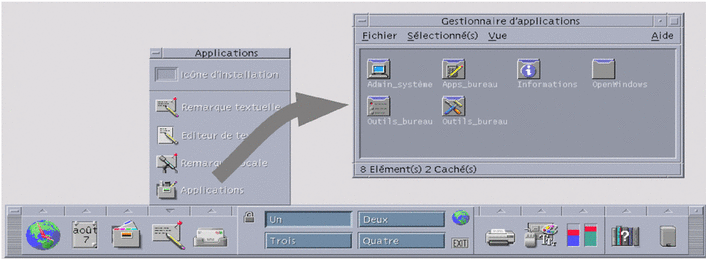
Pour exécuter une application dans une fenêtre du Gestionnaire d'applications, il vous suffit de cliquer deux fois sur l'icône de son programme.
Pour obtenir des instructions sur l'exécution d'applications à partir du Gestionnaire d'applications ou pour ajouter ou manipuler des applications dans le Gestionnaire d'applications, reportez-vous au Chapitre 6.
Exécution d'applications à partir des zones de pose du Tableau de bord
Certains objets de commande du Tableau de bord (Imprimante, Programme courrier et Navigateur Web, par exemple) sont utilisés comme des zones de pose (voir "Zones de pose du Tableau de bord") et activent l'application correspondante lorsque vous faites glisser du texte ou des fichiers appropriés et que vous les posez dessus. Par exemple, si vous posez un fichier sur l'objet de commande Programme courrier, le Programme courrier affiche une fenêtre Nouveau message contenant le fichier associé au nouveau message.
Pour plus d'informations sur les zones de pose, reportez-vous aux sections "Zones de pose du Tableau de bord" et "Aperçu du Tableau de bord".
Exécution d'applications à partir du Gestionnaire de fichiers
Vous pouvez exécuter une application en cliquant sur son icône dans la fenêtre du Gestionnaire de fichiers. Par exemple, vous pouvez exécuter l'Afficheur d'images en cliquant sur le fichier SDTimage dans le dossier /var/dt/appconfig/appmanager/nom_hôte_utilisateur_0/Applications_Bureau/ où nom_hôte_utilisateur_0 est un dossier propre à votre ID utilisateur.
Toute application utilisant des fichiers de données peut être exécutée en cliquant sur l'un d'entre eux, à partir du Gestionnaire de fichiers. Par exemple, pour exécuter l'Editeur d'icônes, cliquez deux fois sur un fichier bitmap (ayant pour extension .bm).
Pour obtenir des instructions sur l'exécution d'applications à partir du Gestionnaire de fichiers, reportez-vous à la section "Exécution d'une action sur un fichier ou un dossier".
Exécution d'applications à partir d'une fenêtre d'émulation de terminal
Un émulateur de terminal est une application dont la fenêtre fournit une interface de type ligne de commande à votre système (commandes du système d'exploitation, noms de script ou commandes d'exécution d'applications, par exemple).
A chaque application correspond une commande de lancement. Pour plus de détails sur son utilisation, reportez-vous à la documentation relative à l'application.
L'émulateur de terminal dtterm est installé sur le Bureau. Il est possible que d'autres émulateurs soient installés sur votre système. Pour ouvrir une fenêtre d'émulation de terminal, cliquez sur l'icône Cet hôte du panneau secondaire Hôtes.
Pour plus d'informations sur l'utilisation de dtterm, reportez-vous au Chapitre 12.
- © 2010, Oracle Corporation and/or its affiliates
